Kaip naudoti kredencialų tvarkytuvę sistemoje „Windows 11“.
„Microsoft“ „Windows 11“ Herojus / / March 15, 2022

Paskutinį kartą atnaujinta

Norite pasiekti išsaugotą prisijungimo informaciją sistemoje „Windows 11“, kad gautumėte slaptažodžius „Edge“ arba „File Explorer“? Turėsite naudoti kredencialų tvarkyklę. Štai kaip.
The Credential Manager įrankis „Windows 11“ saugo vartotojų prisijungimo informaciją svetainėse, kuriose lankotės „Microsoft Edge“ ir kitose programose. Jis taip pat gali saugoti prisijungimo duomenis prie tinklų, pvz., bendrinamų diskų arba susietų tinklo diskų, bet taip pat galite jį naudoti norėdami peržiūrėti, pridėti, pašalinti ir kurti atsargines visų savo kredencialų kopijas.
Credential Manager nėra nauja funkcija, tačiau ji vis dar naudinga „Windows 11“ kompiuteryje. Jei niekada anksčiau jo nenaudojote, toliau parodysime, kaip naudoti kredencialų tvarkytuvę sistemoje „Windows 11“.
Kaip naudoti kredencialų tvarkytuvę sistemoje „Windows 11“.
Galite naudoti Credential Manager norėdami peržiūrėti, redaguoti ir pašalinti skirtingus vartotojo kredencialus.
Norėdami atidaryti Credential Manager sistemoje „Windows 11“, atlikite šiuos veiksmus:
- Spustelėkite Start mygtukas arba paspauskite „Windows“ klavišas.
- Tipas įgaliojimų valdytojas ir pasirinkite aukščiausią paieškos elementą.
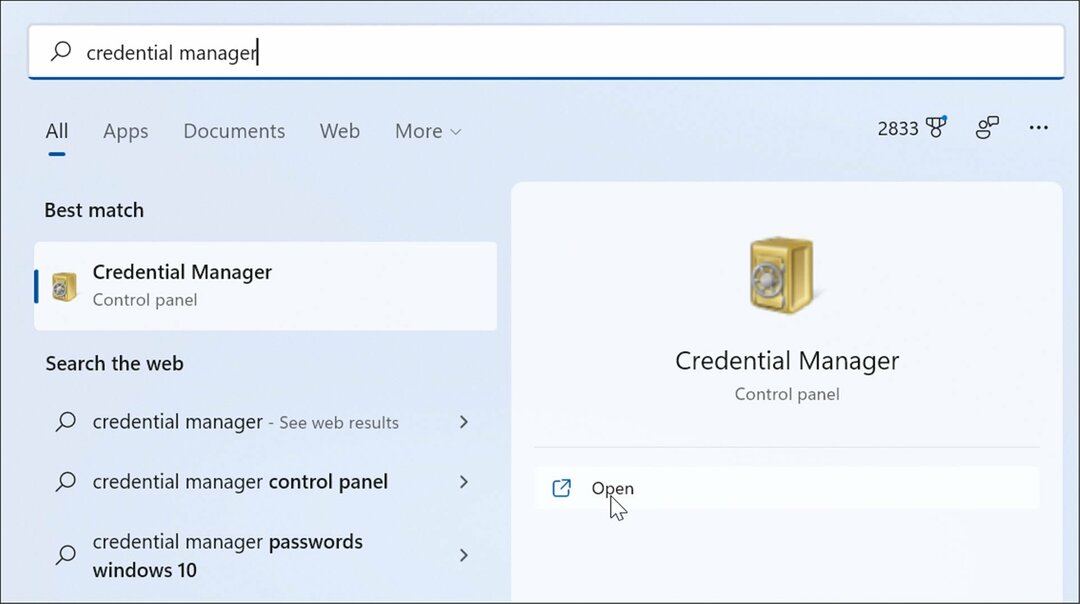
- Norėdami redaguoti išsaugotus kredencialus, spustelėkite bet kurį iš jų Žiniatinklio kredencialai arba „Windows“ kredencialai viduje Kredencialų valdytojas langas.
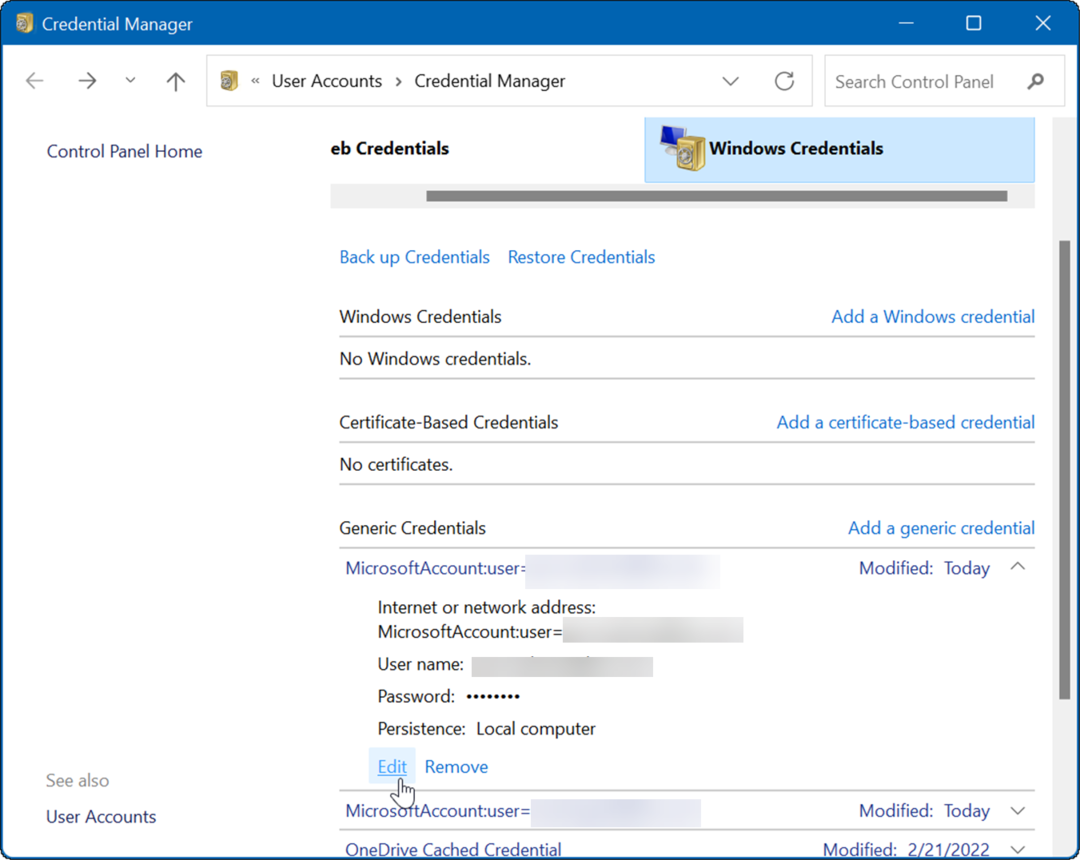
- Pažymėkite paskyrą ir spustelėkite Redaguoti mygtuką.
- Dabar, jei reikia, atnaujinkite vartotojo vardą ir slaptažodį ir spustelėkite Sutaupyti mygtuką.
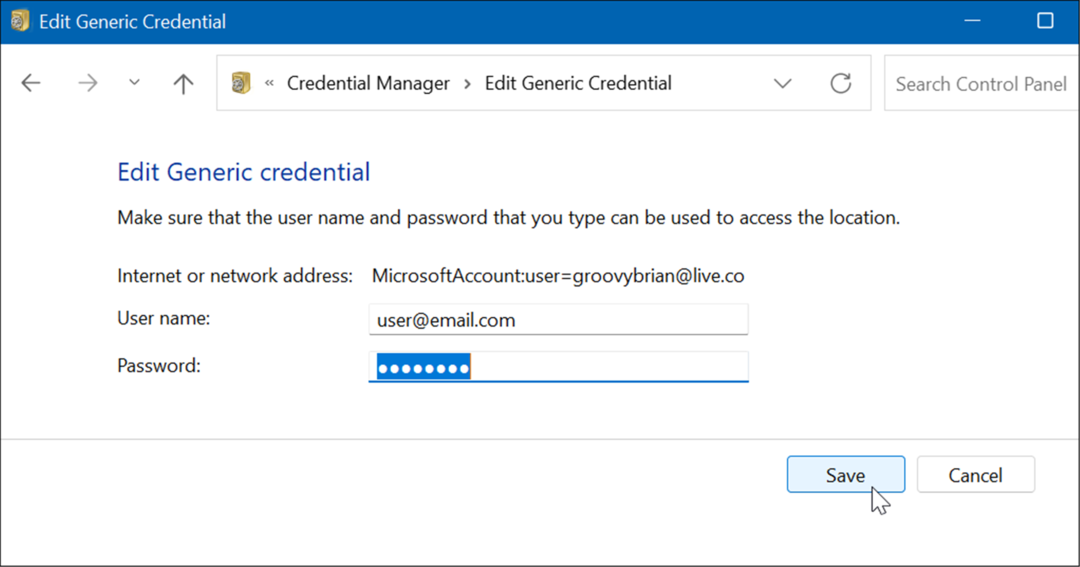
Kaip ištrinti prisijungimo informaciją naudojant kredencialų tvarkyklę
Taip pat galite naudoti Credential Manager, kad ištrintumėte išsaugotą prisijungimo informaciją. Pavyzdžiui, jei kyla problemų prisijungiant prie tinklo saugyklos įrenginio su slaptažodžiu, gali tekti ištrinti informaciją, kad vėl prisijungtumėte.
Norėdami ištrinti kredencialų tvarkytuvėje saugomą paskyrą, atlikite šiuos veiksmus:
- Atviras Kredencialų valdytojas per meniu Pradėti įvesdami Kredencialų valdytojas.
- Viduje Kredencialų valdytojas lange pasirinkite paskyrą, kurią norite pašalinti.
- Spustelėkite Pašalinti mygtuką, esantį pasirinktos kredencialų skilties apačioje.
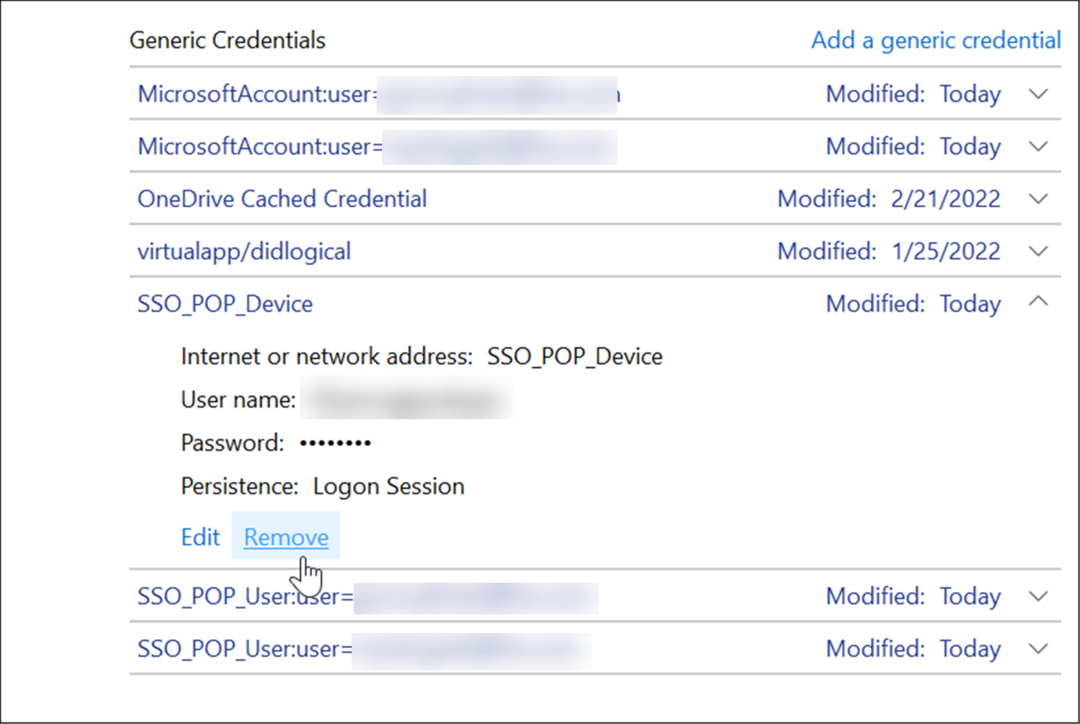
- Pasirodys patvirtinimo pranešimas – spustelėkite Taip.
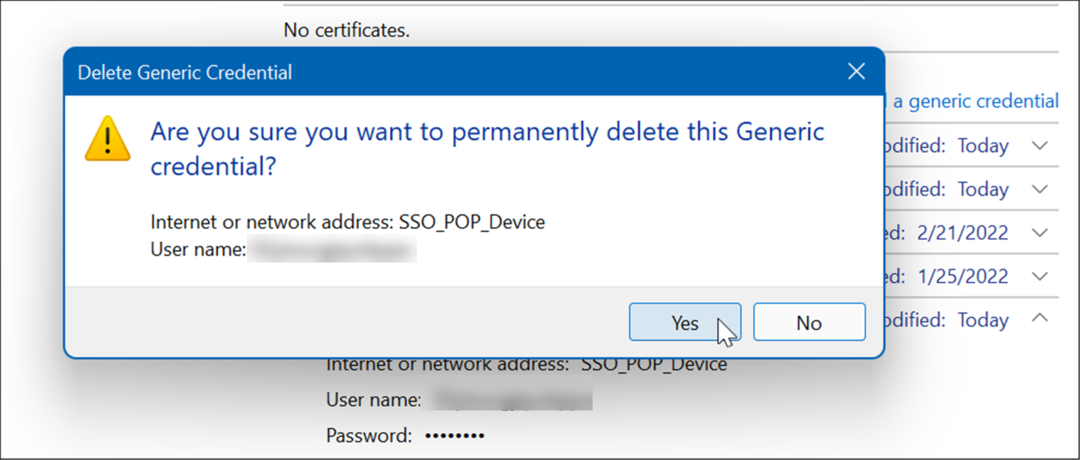
Atlikus šiuos veiksmus bus pašalinti paskyros kredencialai. Atminkite, kad norint ateityje prisijungti, reikės naujo vartotojo vardo ir slaptažodžio.
Pridėkite naują prisijungimo informaciją naudodami kredencialų tvarkytuvę
Galite pridėti programos prisijungimo informaciją arba tinklo kredencialus, skirtus a susietas tinklo diskas.
Norėdami pridėti naują prisijungimo kredencialą, atlikite šiuos veiksmus:
- Paleiskite Kredencialų valdytojas per Pradžios meniu.
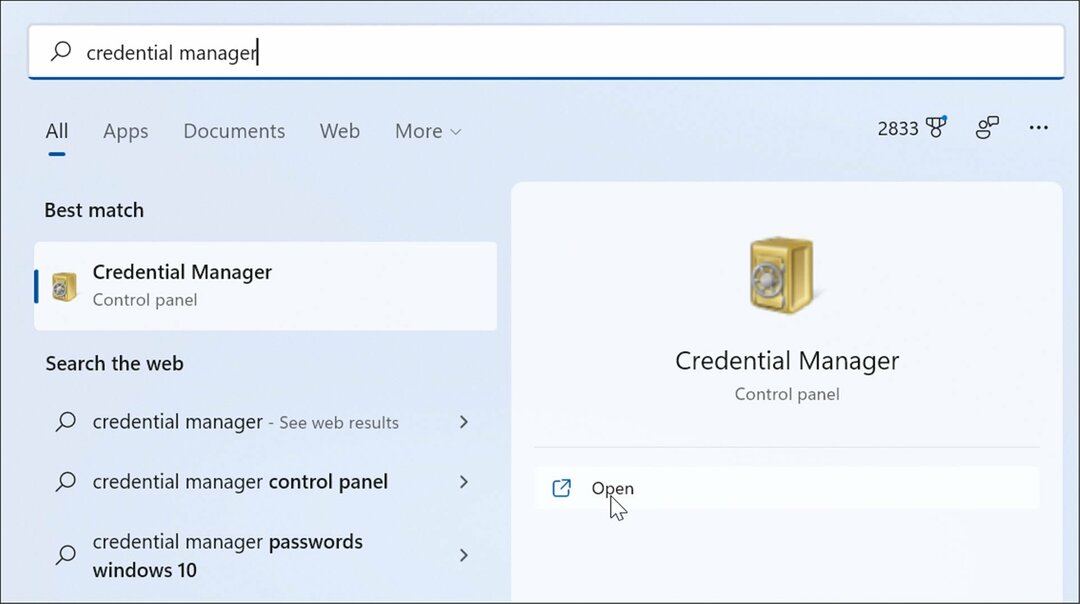
- Atsidarius Credential Manager spustelėkite Windows Credentials.
- Tada spustelėkite Pridėkite „Windows“ kredencialus nuoroda.
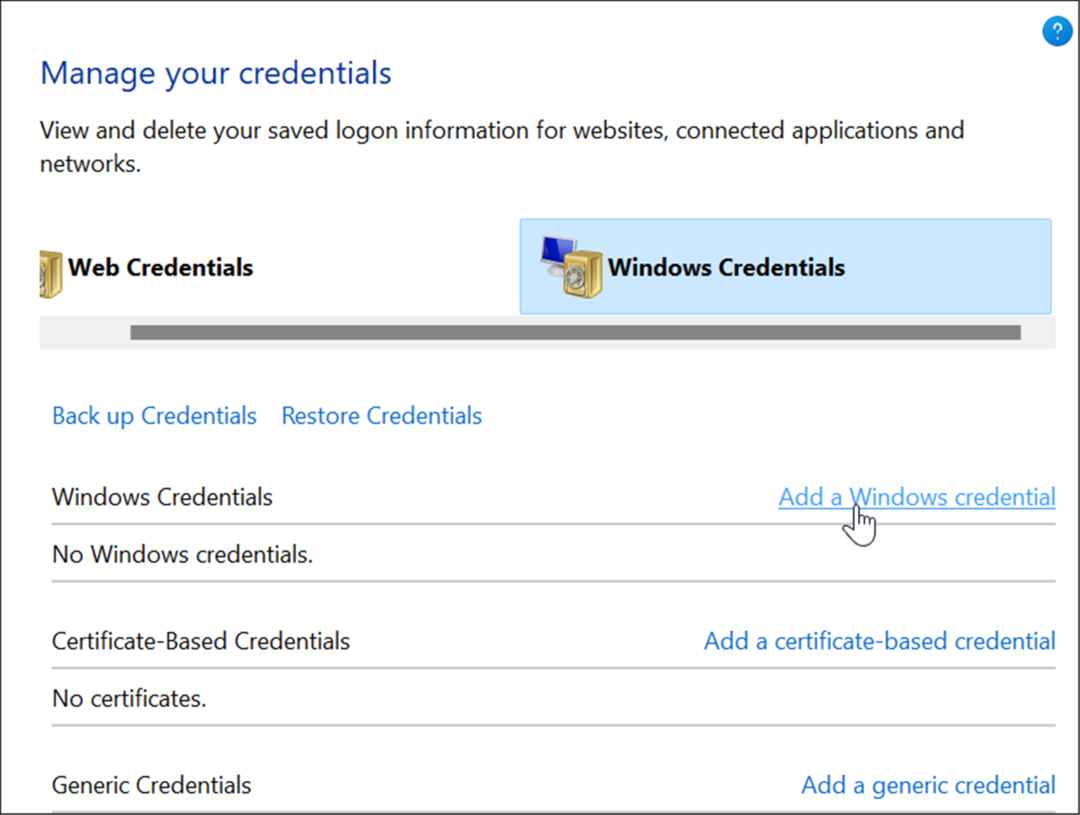
- Įveskite internetą arba tinklo adresą programai ar paslaugai. Pridėkite teisingą Vartotojo vardas ir Slaptažodis kredencialus ir spustelėkite Gerai.
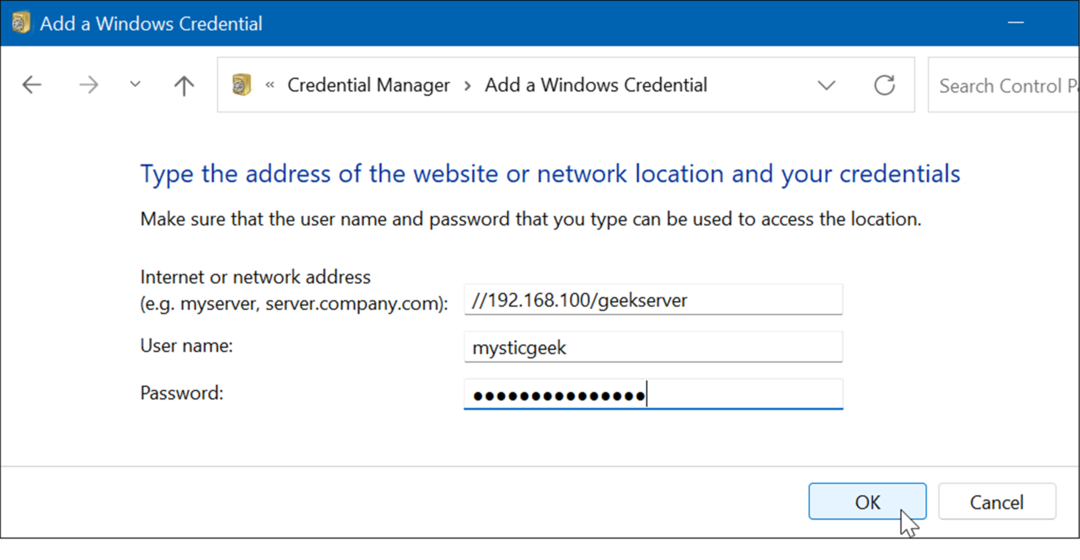
Nauji paskyros kredencialai pridedami prie Kredencialų valdytojas kad automatiškai prisijungtumėte, kai pasiekiate programas arba tinklo vietas.
Eksportuokite prisijungimo informaciją į kredencialų tvarkytuvę
Visada naudinga kurti atsargines duomenų kopijas, o duomenis galite eksportuoti iš Credential Manager.
Norėdami eksportuoti išsaugotus kredencialus naudodami Credential Manager:
- Paspauskite „Windows“ klavišas ir tipas įgaliojimų valdytojas jį paleisti.
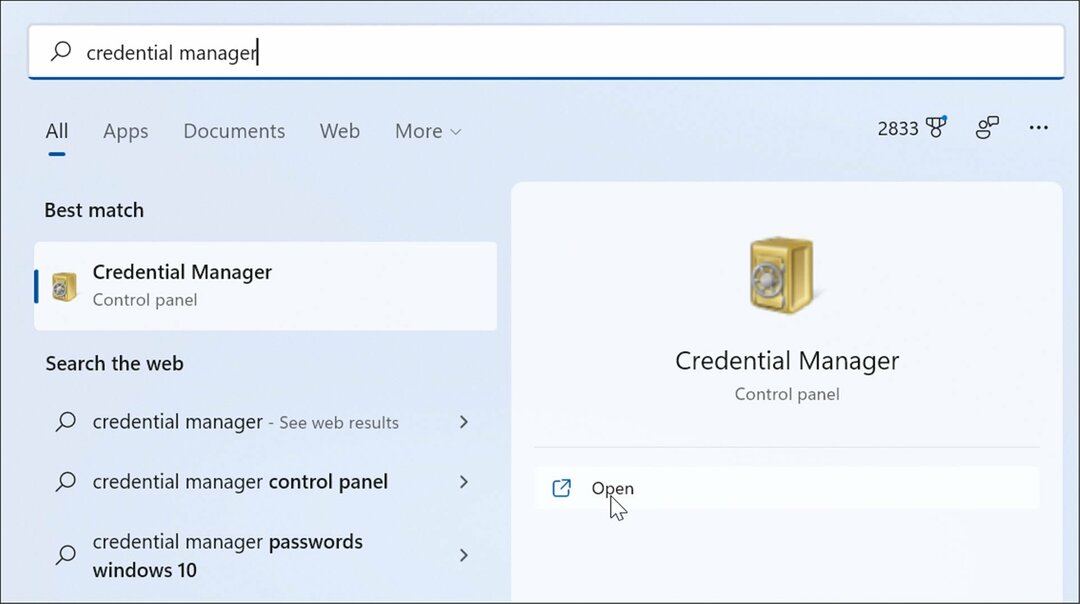
- Pasirinkite „Windows“ kredencialai parinktį ir spustelėkite Atsarginė kredencialų kopija.
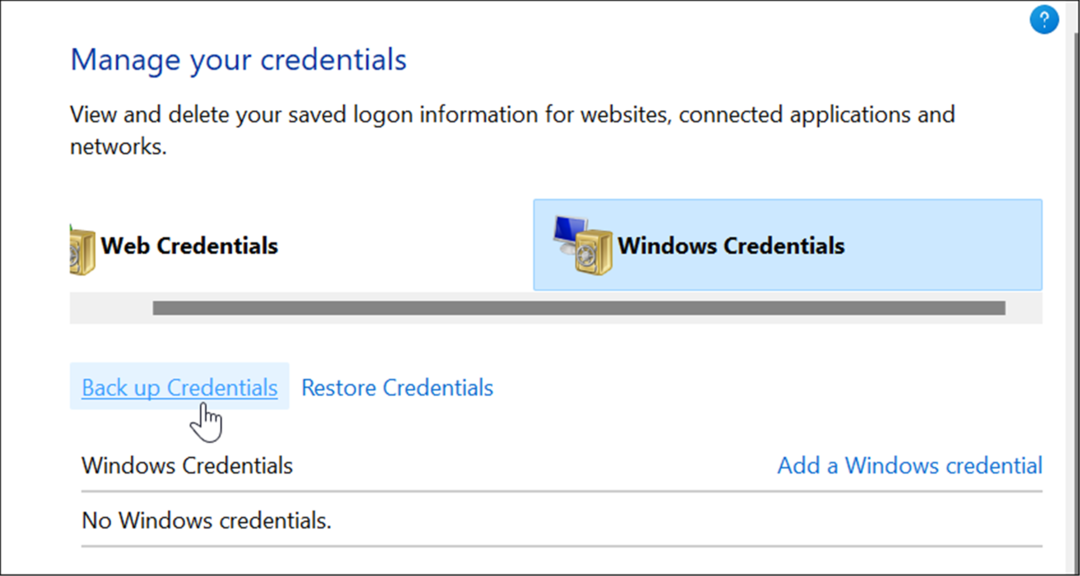
- Naršyklėje pereikite prie aplanko, kurį norite išsaugoti .crd atsarginės kopijos failą ir spustelėkite Kitas.
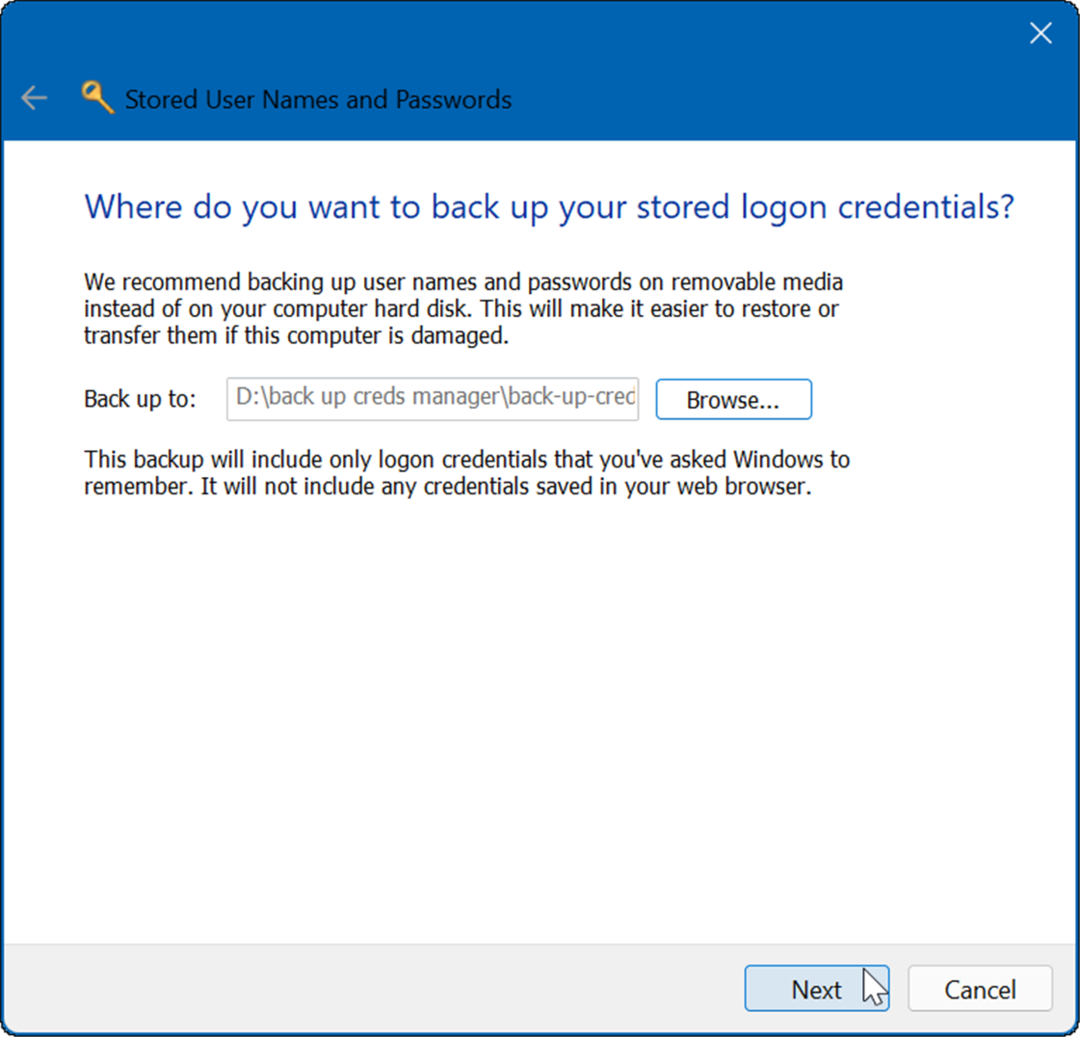
- Vedlys paragins jus naudoti Ctrl + Alt + Delete spartusis klavišas, jei norite tęsti.
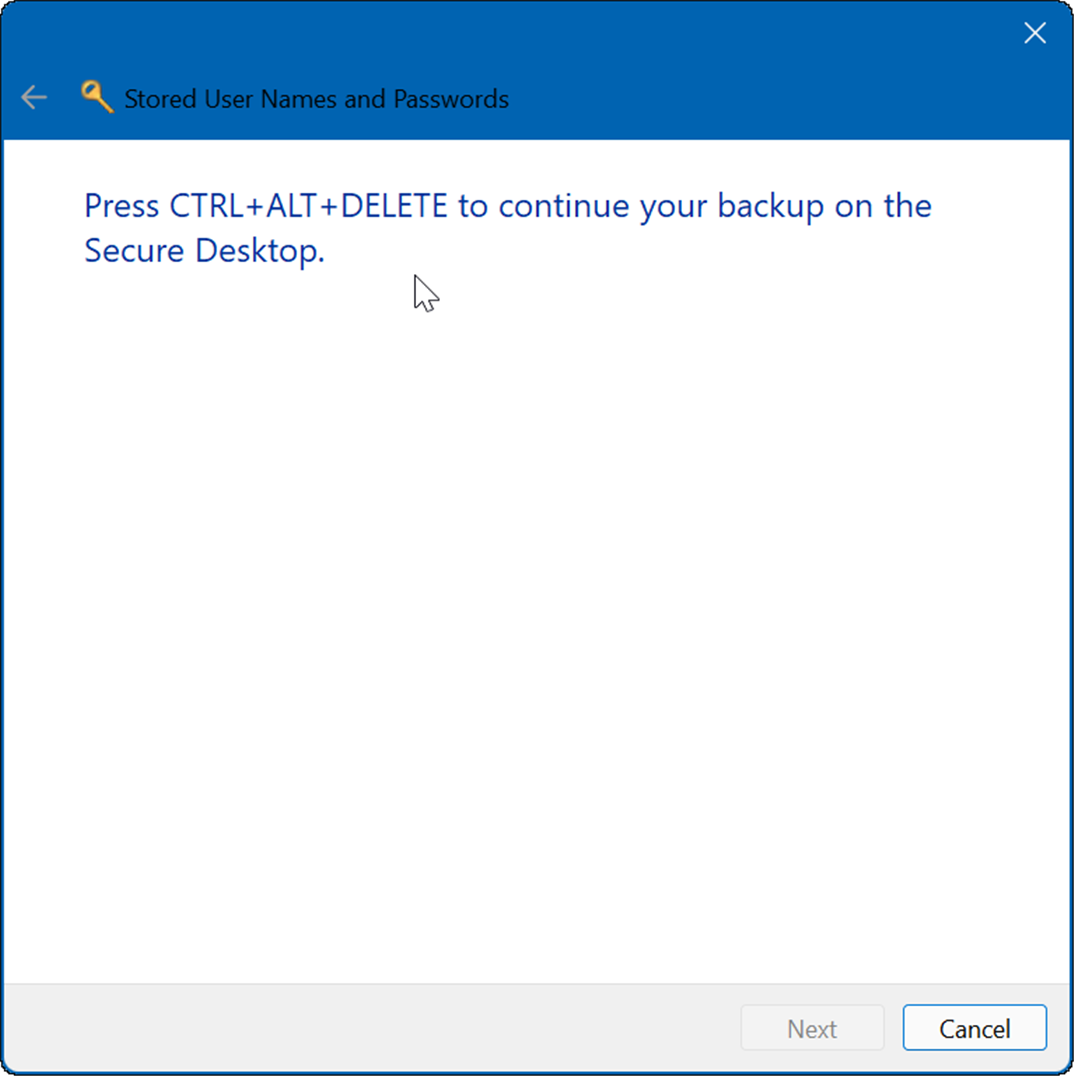
Paspaudus spartųjį klavišą, pasirodys pranešimas, raginantis du kartus įvesti slaptažodį. Du kartus įvedę slaptažodį, spustelėkite Kitas ir tada Baigti.
Žinoma, norėsite išsaugoti failą saugioje vietoje, prie kurios niekas neturi prieigos.
Importuokite išsaugotą kredencialo informaciją
Jei sukūrėte atsarginę prisijungimo duomenų kopiją, galbūt norėsite importuoti juos į Credential Manager vėliau naujame arba atkurtame kompiuteryje.
Norėdami importuoti prisijungimo duomenis, atlikite šiuos veiksmus:
- Atviras Kredencialų valdytojas naudojant Pradžios meniu.
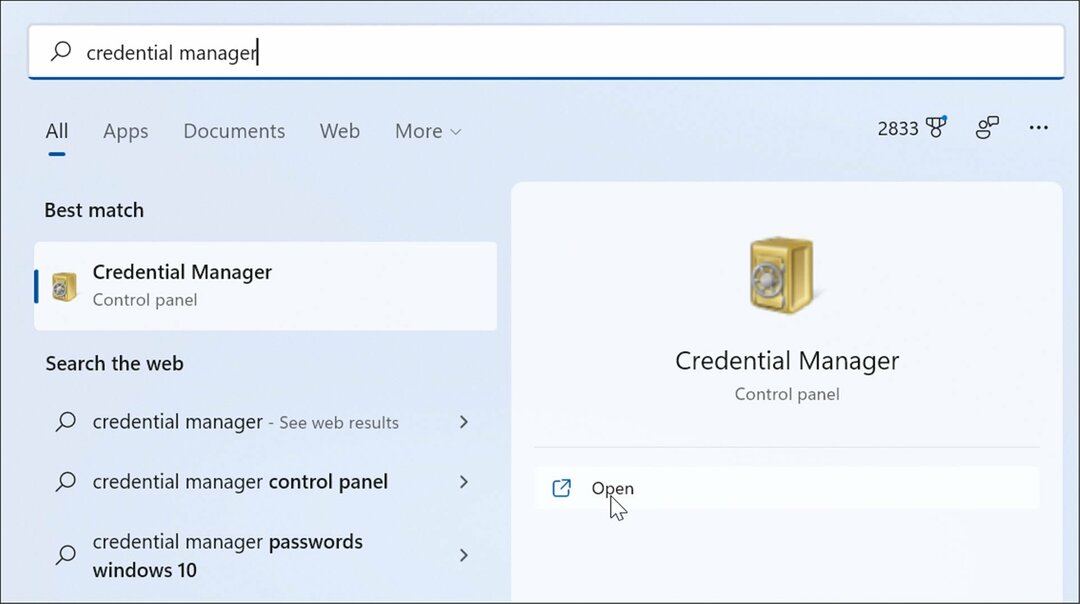
- Spustelėkite ant „Windows“ kredencialai parinktį ir spustelėkite Atkurti kredencialus nuoroda.
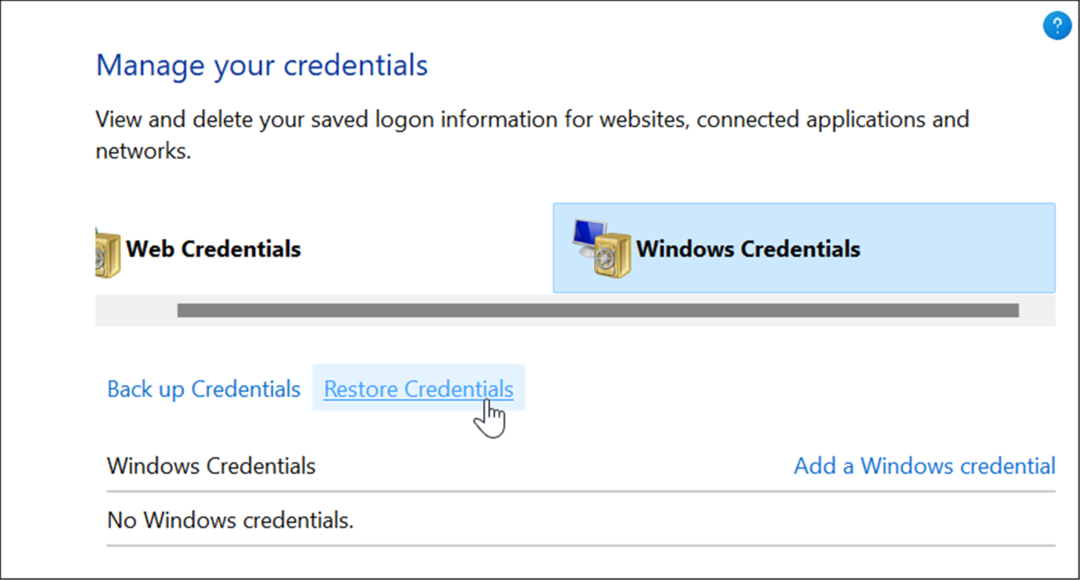
- Naršykite į vietą .crd failą sukūrėte atsarginę kopiją ir spustelėkite Kitas.
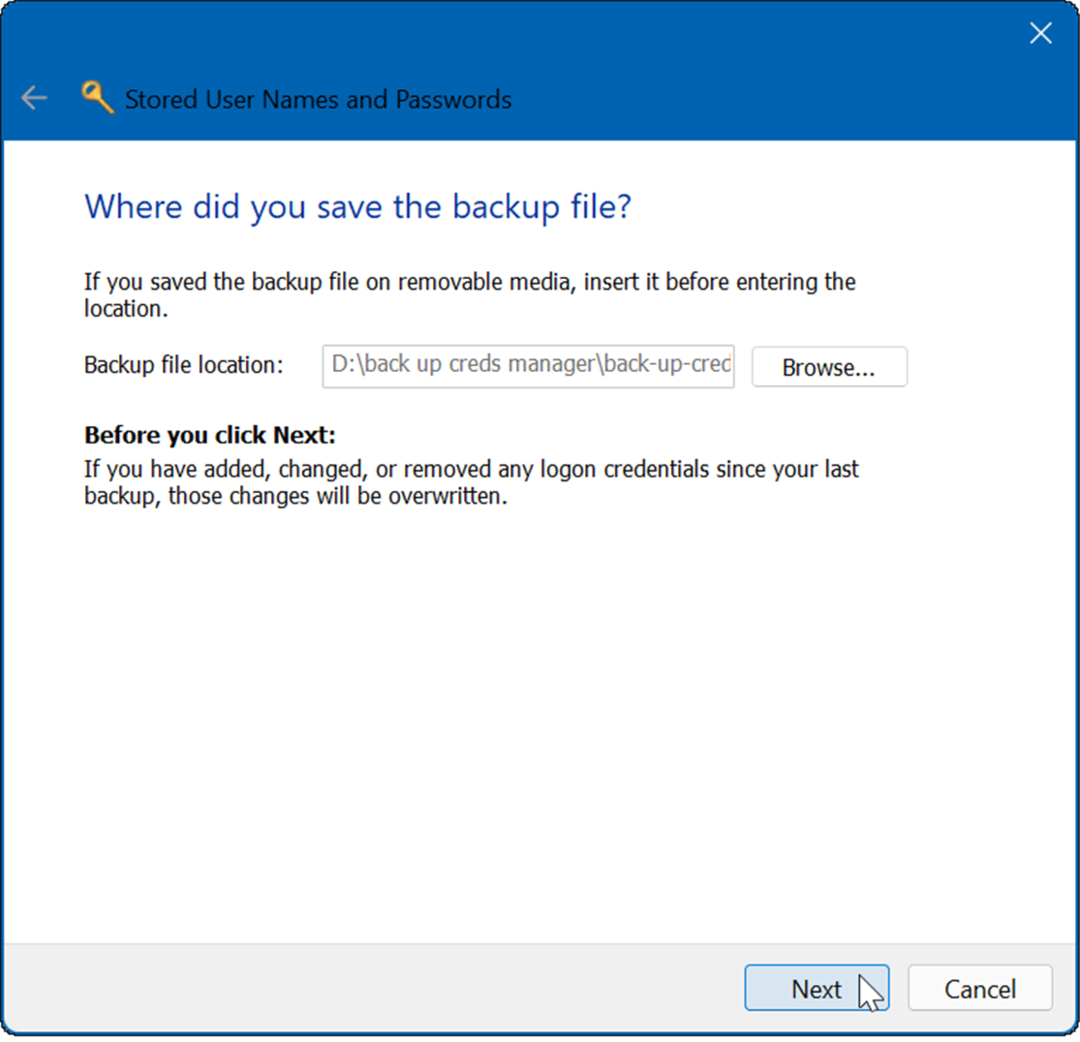
- Pataikė Ctrl + Alt + Delete tęsti atkūrimo procesą.
- Įveskite Slaptažodis Norėdami atrakinti Credential Manager atsarginės kopijos failą.
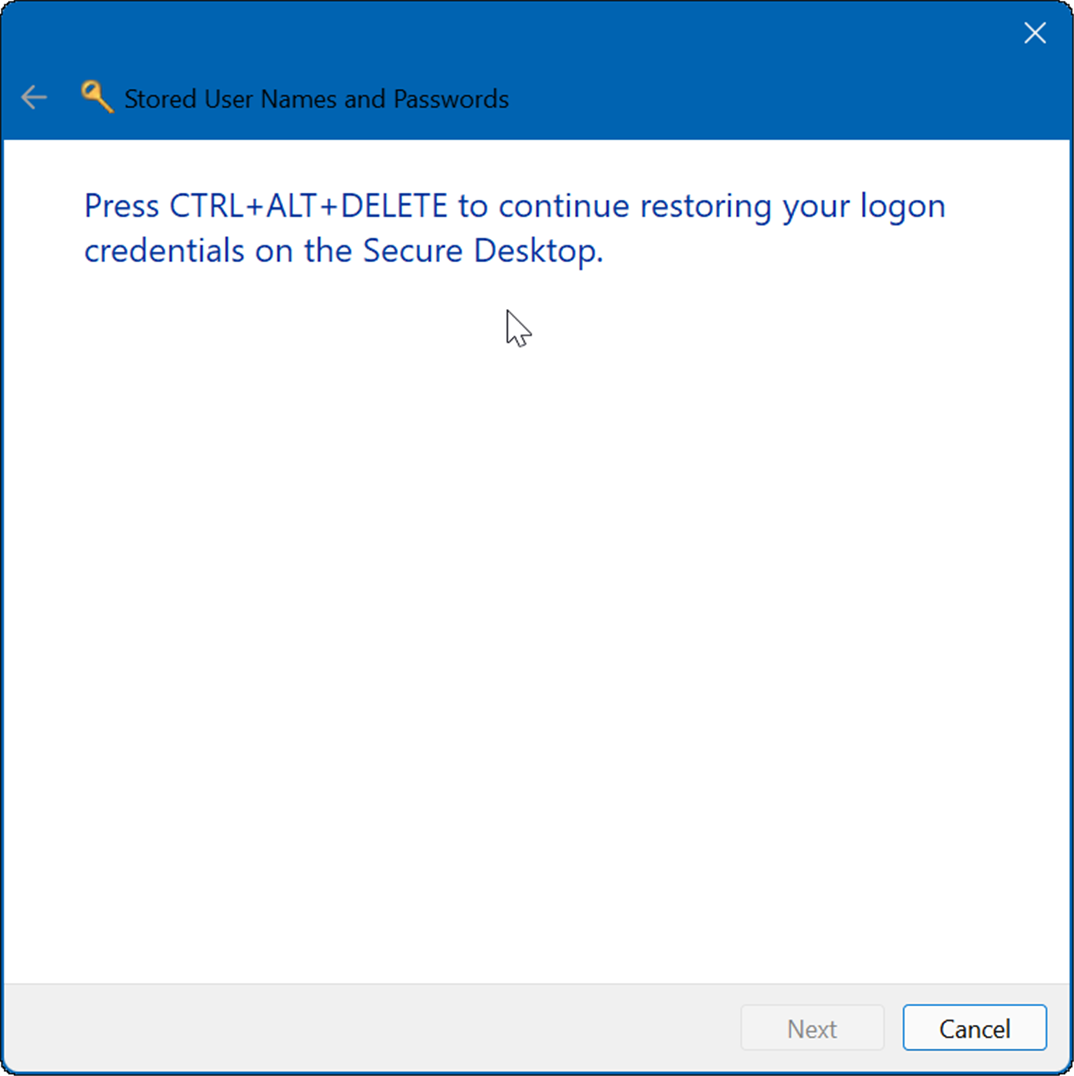
- Spustelėkite Kitas ir tada spustelėkite Baigti mygtuką.
Viskas. Gausite pranešimą, nurodantį, kad kredencialai buvo sėkmingai atkurti.
Slaptažodis ir saugumas
Credential Manager yra tik vienas iš įrankių, kuriuos galite naudoti norėdami apsaugoti prisijungimo duomenis „Windows 11“ kompiuteryje. Jei nerimaujate dėl savo duomenų, turėtumėte apsvarstyti galimybę reguliariai kurti atsargines kredencialų kopijas ir saugoti juos saugioje vietoje. Jums taip pat gali būti įdomu rasti išsaugotą „Wi-Fi“ slaptažodžiai sistemoje „Windows 11“..
Tai taip pat skirta ne tik „Windows“. Tu gali Raskite „W-Fi“ slaptažodžius „Android“., arba jei esate „Mac“ vartotojas, galite atkurti „Wi-Fi“ slaptažodžius „MacOS“..
Kaip rasti „Windows 11“ produkto kodą
Jei jums reikia perkelti „Windows 11“ produkto kodą arba tiesiog jo reikia švariai įdiegti OS,...
Kaip išvalyti „Google Chrome“ talpyklą, slapukus ir naršymo istoriją
„Chrome“ puikiai išsaugo naršymo istoriją, talpyklą ir slapukus, kad optimizuotų naršyklės veikimą internete. Jos kaip...
Kainų suderinimas parduotuvėje: kaip gauti kainas internetu perkant parduotuvėje
Pirkimas parduotuvėje nereiškia, kad turite mokėti didesnę kainą. Dėl kainų atitikimo garantijų galite gauti nuolaidų internetu apsipirkdami...
Kaip padovanoti „Disney Plus“ prenumeratą su skaitmenine dovanų kortele
Jei jums patiko „Disney Plus“ ir norite juo pasidalinti su kitais, štai kaip nusipirkti „Disney+“ dovanų prenumeratą...



